Далее находится вкладка «Уровень», где мы можем настроить выходной звук с помощью ползунков. Когда все настройки будут завершены, нажмите кнопку «Apply» и снова протестируйте устройство. Когда вы убедитесь, что все работает правильно, вы можете закрыть окно и перейти к следующей части.
Как включить/отключить голосовой чат в КС ГО
В наши дни внутриигровой чат уже не редкость, но чтобы общаться правильно и быть услышанным своими союзниками, вам нужен не только хороший микрофон, но и соответствующее аппаратное оборудование. В онлайн-игре Counter Strike вы можете открыть голосовой чат в kc go и оптимизировать работу команды.
Эффективность союзников, использующих голосовой чат, значительно повышается, что приводит к увеличению шансов на победу. И наоборот, если вы отключите чат в ccgo, эффективность такой команды снизится, что даст вашим противникам преимущество, и вы можете проиграть противостояние.
Как подключить голосовой чат в КС ГО
Чтобы не писать в чат ccgo, что отнимает много времени, отвлекает от игры и может привести к необратимым последствиям, гораздо проще и удобнее использовать голосовой чат в ccgo. Чтобы все работало правильно, необходимо убедиться, что ваш микрофон правильно работает с операционной системой Windows.

В панели управления вы найдете папку «Audio» с нарисованным динамиком, чтобы проверить его работоспособность. В этой папке вверху есть запись под названием «Запись», и если вы щелкните на ней, то выберите раздел «Свойства». Если микрофон настроен на беззвучный режим, необходимо передвинуть ползунок и довести прием сигнала до приемлемого уровня.
Чтобы настроить микрофон, когда голосовой чат не работает в cs go, нужно перейти на вкладку «Улучшения» и выбрать «Шумоподавление» и «Подавление эха». Благодаря этому ваш микрофон будет работать лучше, и вам будет удобнее общаться с союзниками во время игры.
Чтобы упростить включение и выключение голосового чата в KC Go, можно привязать активацию микрофона к определенной кнопке. Для этого необходимо зайти в настройки игры и выбрать подраздел «Клавиатура и мышь».
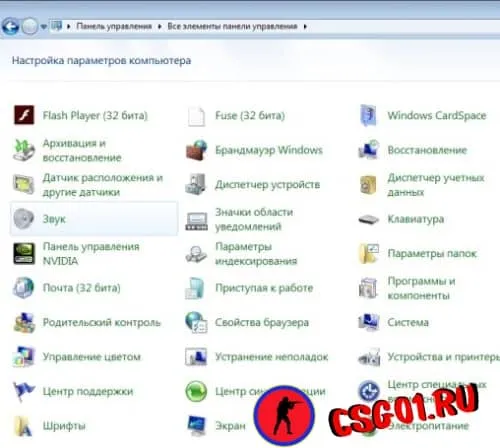
Там есть опция «Использовать микрофон», и вы можете выбрать любую неиспользуемую клавишу на клавиатуре. Затем перейдите в настройки, выберите «Звук» и в опции «Включить микрофон» выберите режим «Клавиатура». Таким образом, вы сможете включать и выключать чат cs go в любое время, когда шум в игре будет мешать или отвлекать вас.
Не работает голосовой чат в КС ГО
Если чат в cs go работает неправильно, и вы не слышите голоса союзников или не слышите их самих, вам нужно включить общий чат в cs go. Для этого необходимо использовать консольные команды, включающие режим чата.
Сначала нужно зайти в параметры игры и включить опцию «Включить консоль разработчика» в настройках игры. Затем перейдите в библиотеку Steam, найдите игру KS GO и щелкните правой кнопкой мыши по этой папке.
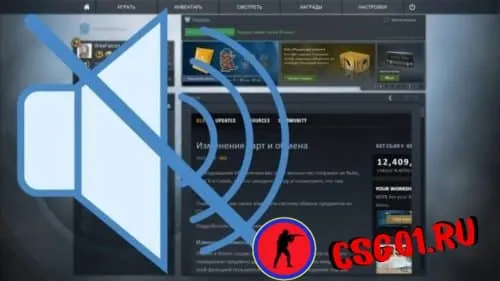
В появившемся окне выберите «Свойства», а затем «Задать параметры запуска». В появившемся окне необходимо вызвать командную консоль, в которой можно ввести нужные консольные команды.
Затем вы можете ввести необходимые вам команды консоли. Поскольку чат голосовой почты не работает в ccgo, его необходимо включить, для чего необходимо воспользоваться командой:
Если вы хотите удалить разговор по какой-либо причине, все, что вам нужно сделать в этой консольной команде, это установить единицу в конце разговора на ноль. Это отключит разговор и не повлияет на вашу игру.
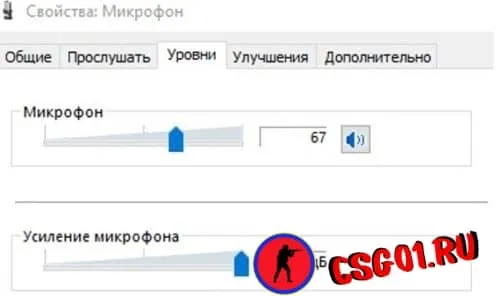
Еще одна причина, по которой игроки не слышат голосовой чат в ks go, — это громкость разговора. Чтобы увеличить громкость, можно воспользоваться консольной командой регулировки громкости. Затем в консоли можно использовать команду для установки нужной громкости:
С помощью этой консольной команды вместо символа * можно также вводить числа от 0 до 1. Если в команде выбрать ноль, сигнал будет минимальным, и вы ничего не услышите. Если вы выбрали число 0,5, это означает, что сигнал установлен на половину громкости (50%).
Если в команде выбран один, громкость устанавливается на максимум, и вы слышите абсолютно все звуки в общем голосовом чате в cs go.
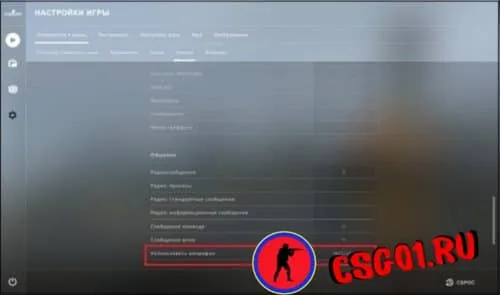
Если вы не хотите слышать голоса противников, раздражающие вас насмешками и глупым юмором, вы можете отключить вражеские голоса. Чтобы отключить вражеские голоса, необходимо ввести команду:
Если вы хотите узнать какую-то информацию от своих противников, вы можете включить их голоса и узнать необходимую информацию. Для этого просто замените единицу в этой консольной команде на ноль. Таким образом, вы услышите голоса противника и сможете принять эффективное решение по его устранению.
Консольные команды для оптимизации звукового чата в КС ГО
Чтобы услышать свой собственный голос в разговоре ks go и при необходимости скорректировать его, можно использовать следующую консольную команду:
После настройки голоса в разговоре вы можете убрать воспроизведение и отключить возможность слышать ваш голос. Для этого необходимо заменить единицу в конце этой консольной команды на ноль.
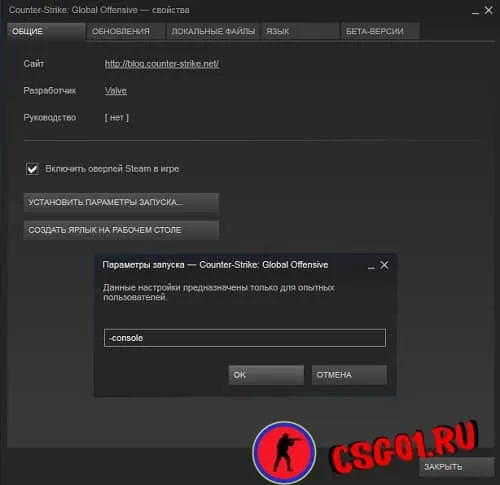
Затем вы можете ввести необходимые вам команды консоли. Поскольку чат голосовой почты не работает в ccgo, его необходимо включить, для чего необходимо воспользоваться командой:
Как включить голосовой чат в КС ГО
Counter Strike — это мега-популярная игра, в которую играют в одиночку или целым кланом, на любительском и профессиональном уровнях, с «процентами» или призами в сотни тысяч долларов США. В таких сложных играх взаимодействие между игроками и между собой имеет огромное значение. Это связано с тем, что исход любой игры зависит от сплоченности и организованности вашей команды. Голосовое общение между членами команды является инструментом для такого сплочения. Однако бывают ситуации, когда отдельные игроки не знают, как его активировать. Далее мы рассмотрим, как активировать голосовой чат для общения между игроками в CS:GO и что для этого нужно сделать.
Для комфортного голосового общения в Counter Strike необходим высококачественный микрофон. Дешевый микрофон будет издавать такой же «дешевый» звук, и ваши отдельные слова могут быть не услышаны или услышаны плохо собеседником. Это может привести к путанице в групповой деятельности, снижению эффективности вашей группы и, таким образом, к поражению группы.
Если вы подключаете микрофон, убедитесь, что Windows правильно работает с микрофоном. Для этого:
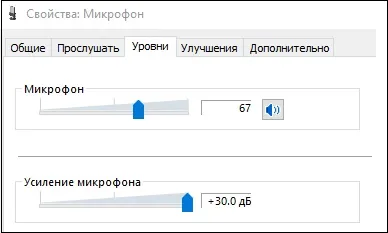
- Перейдите в Панель управления, выберите там «Крупные значки», а затем нажмите на «Аудио».
- Выберите вкладку «Запись», нажмите на свой микрофон, а затем на кнопку «Свойства» под ним.
- Если у вас тихий микрофон, в открывшемся окне настроек уровня звука перетащите ползунок усиления вправо до приемлемого уровня.
- Откройте вкладку «Расширения» и активируйте опции «Шумоподавление» и «Подавление эха».
Не забудьте связать активацию микрофона с определенной клавишей, чтобы облегчить передачу голосовой информации союзнику. Для этого:
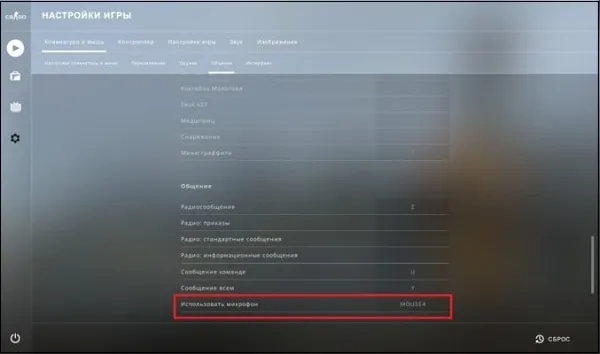
- Зайдите в настройки игры и выберите подраздел «Настройки клавиатуры и мыши».
- В опции «Использовать микрофон» назначьте кнопку на микрофон.
- Затем перейдите в раздел «Звук» и установите опцию «Включить микрофон» в режим «Клавиатура».
Активация командной консоли в Counter Strike
Настройки режима голосового чата изменяются с помощью консольных команд. Если функция не работает, необходимо включить ее следующими способами:
- Активируйте «Активировать консоль разработчика» в настройках игры в разделе «Параметры игры».
- Активируйте опцию «Enable Developer Console» в «Developer Console Settings»; перейдите в библиотеку игр Steam, нажмите на KC:GO и выберите «Properties». В появившемся окне нажмите на «Set launch options», введит е-console в соответствующем окне и нажмите на «Ok».
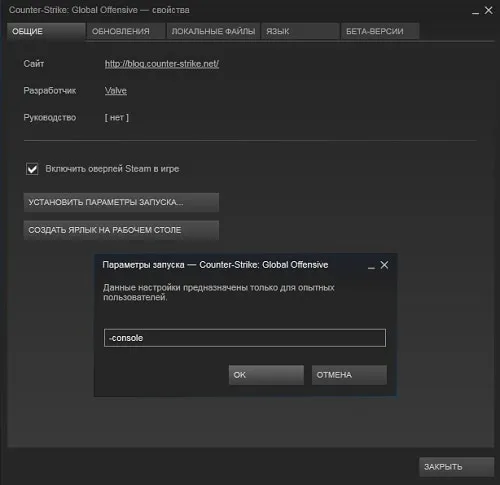
Используйте команд у-console, чтобы активировать режим консоли.
Включение голосового чата в игре КС:ГО
После того как вы активировали консоль и создали сервер CS:GO, вы можете использовать его функции с помощью команд консоли.
-
Включить/выключить голосовой чат: voice_enable 1 — включить, voice_enable 0 — выключить.
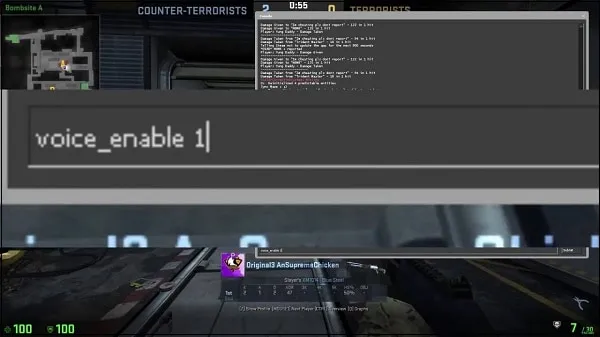
Используйте voice_enable для активации и деактивации голосового чата.
Самое главное, что нужно знать, прежде чем отключать/включать голосовой чат, — это то, что вы должны правильно настроить звук и микрофон. В противном случае вы можете ничего не услышать или не сказать своим товарищам по команде.
Как включить и настроить микрофон в КС:ГО?

В этой статье я покажу вам, как включить микрофон в CS:GO. Если вы не знаете, как говорить в игре, клавишей по умолчанию для активации голосового чата является буква «K». Однако можно выбрать другой ключ, который вам удобен. Сейчас я объясню, как это сделать.
Как включить «Позиционирование речи игроков»
Вы также можете активировать функцию «размещение голоса игрока».
Эта функция позволяет вам слышать игроков в соответствии с их положением, т.е. если игрок обращается к вам справа, вы будете слышать его правым ухом и т.д. Для этого перейдите в раздел «Звук».
И найдите строку «Позиционирование речи игрока»:
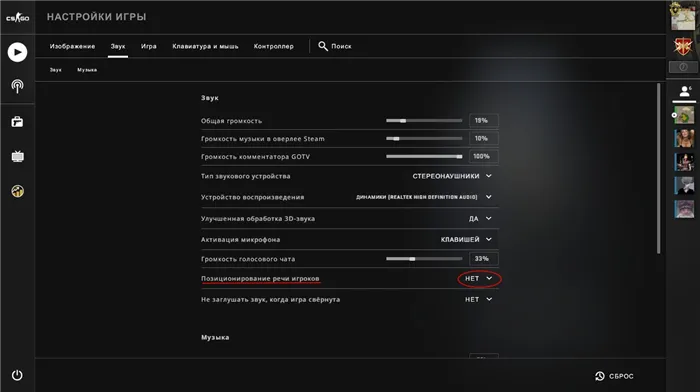
Как проверить работу микрофона
Если вас не слышно, убедитесь, что у вас установлен правильный микрофон. Для этого щелкните правой кнопкой мыши на значке звука в стартовой панели Windows и выберите «Звуки»:
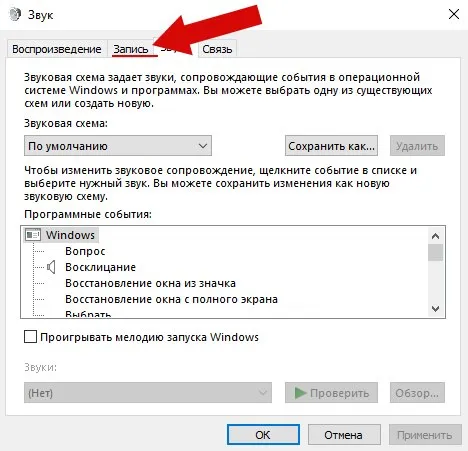
Найдите в списке устройств наш микрофон (в моем случае это HD Webcam C270), щелкните на нем левой кнопкой мыши и нажмите «По умолчанию» внизу:
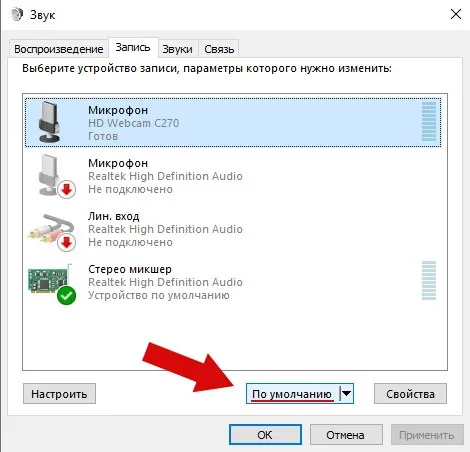
Загрузите карту и запишите команду voice_loopback 1 (активировать воспроизведение с микрофона и передачу на динамики):

Затем нажмите кнопку, которую вы установили для активации микрофона, и вы должны услышать себя. Теперь вы знаете, как включить и настроить микрофон в игре.












